当前位置:首页 > 帮助中心 > 华硕怎么重装系统win10系统,华硕win10怎么重装系统
华硕怎么重装系统win10系统,华硕win10怎么重装系统
使用华硕电脑的人,还是蛮多的,起码小编后台就有很多华硕用户的留言,表示想要学习电脑安装win10系统的方法。现在,虽然win11系统已经出来了,但win10系统才是最主流的操作系统。而u盘启动盘安装的方法,整个重装过程超级简单,都是全中文语言,跟着系统提示去操作就行。如果你也有兴趣的话,下面就来看看华硕怎么重装系统win10系统吧。
华硕win10怎么重装系统
第一步:制作u盘启动盘
1、将U盘接入电脑后,下载大白菜U盘启动盘制作工具压缩包备用。

2、进入U盘启动盘制作界面后,选中u盘,默认设置,点击一键制作成usb启动盘。

3、制作u盘启动盘涉及系统文件,下载操作之前,先关闭杀软。
第二步:设置u盘启动华硕
1、u盘启动盘和镜像准备好之后,就可以查询电脑的u盘启动快捷键设置电脑了。

2、将u盘启动盘接入电脑,如图所示,通过u盘启动快捷键设置,电脑将会读取u盘数据启动。

3、接着,选中大白菜u盘主菜单中的【1】,回车即可进入u盘系统桌面,准备重装系统。

第三步:u盘启动盘装华硕win10
1、重装系统操作不难,在一键装机界面中,找到系统镜像,勾选C盘,即可点击“执行”。

2、弹出一键还原页面后,无需设置,默认相关选项,直接点击“是”进入下一步。

3、然后,注意勾选“完成后重启”并在电脑第一次重启时,拔掉大白菜U盘即可。

4、注意,稍后电脑会多次重启,这是正常现象,等待电脑进入win10系统界面,则表示重装成功。

上面的步骤,就是本次华硕怎么重装系统win10系统的全部操作了。这是一个小白也能轻松重装系统的方法,不知道你学会了吗?在电脑出现问题的时候,对比光盘重装系统,u盘启动盘具有更大的可操作性,不管是系统故障无法开机,还是系统崩溃黑屏等等,都可以通过它来解决。

